
cze 3, 2025
Rozwój oprogramowania – od pomysłu do gotowego produktu z software house
W tym artykule pokażę Ci, jak wygląda proces rozwoju oprogramowania z perspektywy współpracy z software house – od pierwszego szkicu...
Michał Maliszewski
lip 11, 2018
Stworzenie dobrej wizualizacji wymaga więc odpowiednio dobranej palety.
W Excelu wydaje się to proste – o ile mamy wcześniej przeanalizowane palety kolorów i umiemy dobrać odpowiednie gradienty, różniące się barwy, czy też tzw. “diverging palette”, kiedy chcemy pokazać dane od najgorszych do najlepszych w postaci jak poniżej.
Krótko mówiąc, Excel daje nam możliwości doboru palet kolorów, jednakże to my musimy zbudować sobie odpowiednią paletę, co zajmuje czas, a w przypadku użytkownika, który nie posiada wiedzy na temat używania kolorów w wizualizacjach staje się to nieefektywne czasowo i jakościowo.
Tymczasem Tableau proponuje użytkownikowi szeroką gamę palet z której możemy wybrać najbardziej dla nas odpowiednią. Nie musimy zastanawiać się nad doborem kolorów, Tableau podpowie nam, jakie gamy będą najlepsze.
W przypadku palet dyskretnych i gradientowych dysponujemy ponad trzydziestoma wyjściowymi paletami na każdą kategorię.
Palety w Tableau zostały zaprojektowane tak, by uzyskać optymalny efekt wizualizacji.
Wybrana paleta będzie z pewnością zgodna z zasadami wizualizacji i używania odpowiednich kolorów. Po wybraniu palety możemy ją oczywiście modyfikować, zmieniać przypisanie, wybierać też kolory z innych palet, jeżeli chcemy dostosować ją np. do kolorów korporacyjnych.
W przypadku potrzeby takiej zmiany najprostszym sposobem jest wybór palety wyjściowej, a następnie modyfikacja kolorów poprzez kliknięcie na opcję more colors lub wybrany kwadrat z kolorem.
Następnie po znaczniku <workbook> wpisujemy następującą instrukcję:
<color-palette name=”Nazwa_palety” type=”regular”>
<color>kod_html_koloru1</color>
<color> kod_html_koloru 2</color>
</color-palette>
Podobnie w przypadku palety gradientowej typu diverging:
<color-palette name=”Nazwa_palety” type=”ordered-diverging”>
<color>kod_html_koloru_start</color>
<color> kod_html_koloru_end</color>
</color-palette>
Dla jednokolorowej palety gradientowej użyjemy następującego kodu:
<color-palette name=”Moja_paleta” type=”ordered-sequential”>
<color>kod_html_1</color>
<color> kod_html_2</color>
<color> kod_html_3</color>
<color> kod_html_n</color>
</color-palette>
Po wpisaniu powyższych linijek kodu należy zapisać plik, a następnie zamknąć i otworzyć Tableau ponownie. Po ponownym otwarciu workbooka paleta powinna być dostępna na liście wyboru palet.

cze 3, 2025
W tym artykule pokażę Ci, jak wygląda proces rozwoju oprogramowania z perspektywy współpracy z software house – od pierwszego szkicu...
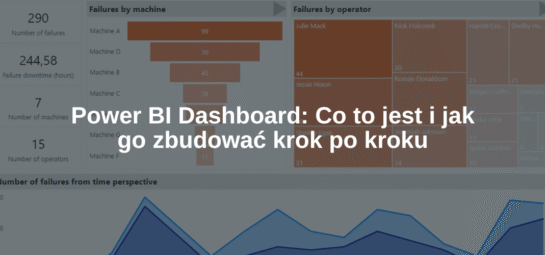
maj 9, 2025
Power BI Dashboard to jedno z tych pojęć, które często padają w kontekście analizy danych i raportowania. Ale co to...

kwi 17, 2025
Oprogramowanie dedykowane to temat, który coraz częściej przewija się w rozmowach o rozwoju firm – nie tylko tych największych, ale...